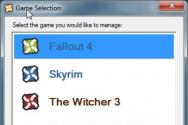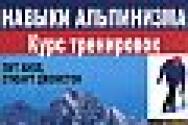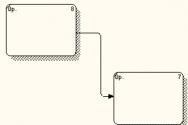Сенсор не реагує на дотик – що робити? Сенсорний екран. Не працює сенсор на телефоні Samsung Samsung галакси j3 не працює сенсор
Введення даних та керування телефоном моделі j3 здійснюється за допомогою сенсорної панелі. Вона «не терпить» неакуратного ставлення і найчастіше змушує власників смартфона звертатися до найближчого сервісний центр. При цьому причин, з яких на Samsung j3 не працює сенсор, досить багато. Саме про них, а також про шляхи їхнього дозволу і йтиметься далі.
Не працює сенсор на J3: основні причини
Найменше зовнішнє або внутрішнє пошкодження екрана може спричинити такі проблеми:
- Чорний екран (за повного заряду батареї);
- Часті зависання та гальмування при керуванні;
- Мимовільне функціонування;
- Відмова у реагуванні на натискання.
Викликані такі проблеми можуть бути фізичними ушкодженнями, або системними збоями. Найчастішими механічними поломками вважаються:
- Відхід шлейфу від таскрину або його виходу з ладу;
- Окислення внутрішніх контактів;
- Пошкодження контролера дисплея.
Виникають такі неполадки внаслідок падіння гаджета на тверду поверхню або через попадання в його корпус вологи. Серед частих системних збоїв виділяють:
- встановлення невідповідного ПЗ;
- Засмічення пам'яті та кешу телефону;
- Проблемний (можливо, вірусний) додаток.
Точно дізнатися, яка саме проблема стала причиною дефекту, що виник, можна лише шляхом проведення ретельної діагностики гаджета. Виконується вона у сервісному центрі. Крім того, деякі поломки можна виправити самостійно. Як правило, «домашній» ремонт часто закінчується успіхом та нормальною роботою сенсора. Розкажемо докладно, що робити коли у Samsung j3 не працює сенсор або він функціонує зі збоями.
Що робити, коли на Samsung Galaxy J3 не працює сенсор
Щоб виключити вплив сторонніх додатків, слід запустити телефон у безпечному режимі. Для цього:
- Вимкніть пристрій і знову увімкніть його;
- Якщо з'явиться логотип бренду, натисніть кнопку гучності (зменшення) та утримуйте її до ввімкнення приладу.
При правильному перезавантаженні в нижньому лівому куті з'явиться напис: «Безпечний режим». Якщо в такому режимі ніякі глюки та гальмування не помічені, то справа саме у встановленому додатку. Виявити його досить просто – в безпечному режимі його значок не відображатиметься в меню. Увімкнувши телефон класичним чином, звірте іконки та видаліть ту, яку при попередньому увімкненні не було видно.
Окрім цього, необхідно очистити кеш пристрою. «Застрягли» у смартфоні дані можуть неабияк напружувати систему. Тому слід періодично видаляти. Це можна зробити двома способами: або через налаштування («Пам'ять» > «Кешовані дані» > «Ок»), або через систему відновлення. Другий варіант використовується у тих випадках, коли екран зовсім не реагує на натискання. Виконується таке очищення таким чином:
- Затисніть кнопки «додому», «гучність» (зменшення) та «живлення»;
- При появі напису Samsung відпустіть "живлення";
- При появі напису Android відпустіть інші кнопки;
- За допомогою клавіш гучності виберіть графу Wipe cache partition;
- Підтверджуйте подальші дії кнопкою живлення.
Такі методи характерні лише за системних збоях. Крайнім заходом в даному випадкувважається повне скиданнягаджета (після якого видаляються всі дані). Якщо жоден з варіантів не допоміг, то на вашому Samsung J3 не працює сенсор через технічний збій, вирішити який без ремонту не можна.
Технічний ремонт телефону
Тачскрин, що вийшли з ладу, шлейф або контакти материнської плативимагають ретельного ремонту та (найчастіше) повної заміни. Проведення такої процедури рекомендується довіряти професійним майстрам, які завдяки діагностиці зможуть точно виявити поломку. При достатній кількості знань про пристрій Samsung, виконати ремонт можна самостійно.
В будь-якому випадку технічного рішенняПроблеми головне - встановлювати якісні змінні деталі. Тільки надійні та сертифіковані елементи можуть стати гарантією тривалості ефекту та подальшої нормальної роботи сенсора. У нашому інтернет-магазині GadgetParts ви можете купити всі необхідні запчастини, які відновлять функціонування вашого телефону за привабливою ціною.
Телефони Samsung Galaxy, особливо Samsung Galaxy S3, S4 та S5, відомі своїми проблемними екранами. Багато користувачів або мають порожній екран, чорний екран, незважаючи на те, що телефон повністю заряджений, на екрані екрана зупинилися відповідні або невідомі точки. Якщо ви тільки-но купили одну з цих моделей і подумали, не турбуйтеся. У цій статті ми повідомимо причини цих збоїв, як ви можете повернути свої дані і як виправити екрани. Найбільш поширеною проблемою є у Samsung не працює сенсор. Давайте розберемося, як це виправити.
Сенсорний екран телефону зовсім не реагує на торкання. Що робити?
Samsung не виготовляє несправний продукт. Але телефони експортуються на великі відстані по всьому світу. Це може вплинути на сенсорний екран.
Телефони Samsung досить тонкі. Контролери сенсорного екрана, які вони використовують, зменшують розмір телефону. Це може вплинути на їхню продуктивність і довговічність.
Можливо кілька причин, що викликали проблему екрана Samsung Galaxy. Залежно від проблеми, ви можете звузити причини несправного сенсорного екрана.
I. Порожній екран
Це дуже поширена проблема для всіх смартфонів, а не лише для Samsung Galaxy. Зазвичай це викликано таким:
Додаток або функція у Samsung застигли, зависли;
Для живлення пристрою недостатньо батареї;
Фактичне фізичне ушкодження сенсорного екрана.
ІІ. Екран не відповідає на торкання
Нечутливість екрану зазвичай викликаний системним збоєм, чи то програмне забезпеченнячи апаратне забезпечення. Проблема з програмним забезпеченням буде легко виправити. Ось деякі з причин несприйнятливого екрану:
Проблемний сторонній додаток;
Ваш телефон Samsung Galaxy застиг, завис;
Існує помилка в одному з апаратних засобів усередині пристрою.
ІІІ. Мертвий піксель
Ці невідомі плями викликані мертвими пікселями, які були:
Інший додаток продовжує призводити до збоїв;
Фізичне ушкодження екрану на конкретній території;
GPU має проблеми зі стороннім додатком.
Шлюб виробника, тоді зверніться в гарантію і вам поміняють телефон.
Проблему з Samsung не працює сенсор або проблему із зависанням можна вирішити, вимкнувши телефон і знову увімкнувши його. Натисніть та утримуйте кнопку живлення та кнопку зменшення гучності протягом 7 секунд. Телефон буде вимкнено. Проблему, швидше за все, буде вирішено після її завантаження. Якщо телефон не реагує, зніміть кришку та вийміть акумулятор, потім знову вставте та увімкніть телефон.
Видалити SIM-карту
Завершіть роботу свого Galaxy та витягніть карту Sim. Тепер знову вставте Sim через кілька секунд, увімкніть телефон і подивіться, що змінилося?
Завантажте телефон у безпечному режимі
Це ще один корисний крок, щоб позбутися проблем із сенсорним екраном, якщо це якась стороння програма, що створює проблему. Безпечний режим тимчасово відключає всі сторонні програми, і якщо ви не стикаєтеся з проблемою в цьому режимі, це має бути стороння програма, що викликає цю проблему.
Щоб завантажити телефон у безпечному режимі, виконайте такі дії:
1. Повністю вимкніть пристрій
2. Тепер натисніть кнопку живлення протягом кількох секунд, доки не з'явиться логотип Samsung Galaxy
3. Потім відпустіть клавішу живлення та натисніть кнопку зменшення гучності. Телефон буде перезапущено.
4. Продовжуйте утримувати цю кнопку, перш ніж перезавантажити телефон.
5. Він покаже безпечний режиму лівому нижньому куті телефону.
Як тільки ви переконаєтеся, що це сторонні програми, які створюють цю проблему, видаліть їх, перейшовши в налаштування> Програма> Менеджер програм> проведіть пальцем за завантаженими параметрами> виберіть потрібну програму> Видалити і, нарешті, натисніть OK. Якщо у вас багато програм, видалення їх по одному може зайняти багато часу, тому ви можете скинути заводські дані (пояснюється нижче).
Очистити Кеш Телефону
Іншим розв'язанням проблеми є видалення кешу. Ось як це зробити.
1. Вимкніть ваш смартфон повністю
2. Натисніть та утримуйте кнопку «Додому» та кнопку «Зменшити гучність», а потім натисніть кнопку живлення
3. Продовжуйте утримувати кнопки, і коли з'явиться логотип Samsung, відпустіть кнопку живлення, але тримайте кнопку «Додому» та кнопку «Зменшити гучність»
4. Коли ви побачите логотип Android, відпустіть решту двох кнопок
5. З'явиться повідомлення «Встановлення оновлення системи», після чого з'явиться екран відновлення
6. Щоб виділити «Wipe cache partition», натисніть клавішу зменшення гучності та натисніть кнопку живлення, щоб вибрати її.
7. Коли це буде зроблено, знову натисніть клавішу зменшення гучності, щоб виділити опцію «Перезавантаження системи зараз» і виберіть її за допомогою кнопки «Харчування».

Дозвольте телефону відпочити
Несправність сенсорного екрана Samsung Galaxy може бути зупинена шляхом запобігання перенавантаженню. Телефон має тенденцію замерзати, якщо він перевантажений роботою, на відміну інших телефонів, які швидко нагрівають або розряджають акумулятор. Він просто зависає. Більшість користувачів помилково приймають вирішення проблеми із сенсорним екраном, у той час як насправді більшість внутрішніх частин телефону зайшли у глухий кут. Це може статися, якщо ви граєте в ігри або знімаєте відео дуже довго. Перед повторним використанням зачекайте деякий час.
Підпишіться на наш сайт: Kazizilkree
Несправний графічний процесор. Якщо ви використовуєте свій Galaxy для гри, ваш графічний процесор (GPU) може бути розтягнутий до межі. Щоб очистити ці мертві пікселі, необхідно очистити кеш RAM, закрити все запущені програмита перезавантажити телефон.
Виконайте Жорстке Скидання
Якщо ви виявите, що всі наведені вище кроки не дозволяють усунути проблему – Samsung не працює сенсором, спробуйте виконати жорстке скидання. Він видаляє всі файли та програми з вашої Galaxy і поверне телефон до заводських налаштувань. Нижче наведено кроки для виконання жорсткого скидання:
1. Натискайте кнопки збільшення гучності, потужності та будинку і тримайтеся, доки не побачите екран Galaxy.
2. Тепер залиште кнопку живлення, але продовжуйте утримувати дві інші кнопки.
3. Відпустіть дві кнопки, коли ви побачите екран відновлення Android.
4. Використовуйте кнопки збільшення та зменшення гучності, щоб виділити опції та кнопку живлення, щоб вибрати.
5. Виберіть заводські скидання даних, які будуть видаляти все з пристрою, а потім перезавантажити систему.
На Samsung не працює сенсор - Апаратні проблеми
Samsung Galaxy є відносно новим на ринку, але, як і раніше, існує безліч скарг щодо Galaxy Touch Screen, оскільки багато людей стикаються з такими проблемами. Це, безумовно, дуже дратує, якщо ваш дотик дає вам повільний відгук або взагалі не працює.
Нижче наведено деякі проблеми із сенсорним екраном Samsung Galaxy, з якими стикаються його користувачі:
Проблеми:
- Натисніть «Зупинити програму»
- Повільний відгук
- На деяких розділах екрана сенсор не працює.
Причини проблем:
- Кеш телефону майже заповнений.
- На екрані дисплея виникла будь-яка фізична шкода, яка частково або повністю порушила функцію сенсорного екрана телефону.
- Низький заряд іноді викликає повільний сенсорний відгук.
Тимчасове рішення:
1. Скиньте телефон.
2. Зняти та знову вставити акумулятор (після вимкнення). Обов'язково дайте затримку щонайменше 5 секунд, перш ніж вставляти батарею.
Апаратне рішення для Samsung Galaxy поділяється на два розділи:
- Проблема із сенсорним екраном
- Проблема з функцією Button Touch

Проблема із сенсорним екраном
1. Від'єднайте гнізда та перевірте гнізда дисплея.
2. Тепер очистіть бортовий роз'єм та роз'єм дисплея. Після очищення.
3. Повторно припаяти кожен висновок вбудованого роз'єму
4. За допомогою Multi Meter перевірте кожен компонент з'єднувача. Перегрійте несправні гнізда. Якщо вони ще не працюють, замініть їх. Знову перевірте
5. Якщо він не працює, перевірте будь-який інший гарний РК-екран, оскільки іноді проблема пов'язана з усім РК-екраном не тільки при торканні вашого телефону.
Проблема з функцією Button Touch
- Роз'єм для підключення функціональної кнопки та роз'єм для заряджання. Тепер перевірте.
- Якщо вона все ще не працює, перевірте роз'єм зарядки, якщо це проблематично. Змініть його, тому що в цьому випадку ви нічого не можете зробити.
Вищезгадані кроки, безсумнівно, допоможуть вам вирішити проблему із сенсорним екраном з вашого Samsung Galaxy ефективним способом. Якщо ваш сенсорний екран дає вам проблеми, це означає, що ваш телефон повністю став крипплером, тому що ви не зможете нічого робити на своєму телефоні (навіть не розблокуйте телефон будь-яким чином).
Я замінив у телефону дисплей і тепер Samsung не працює сенсор!
1. Якщо у вас білий або весь чорний дисплей, почніть з м'якого скидання на вашому пристрої. Якщо ваш екран, як і раніше, не буде працювати після скидання.
2. Повторіть спробу ремонту від початку. На кроці, де ви підключаєте екран до своєї основної плати, перевірте вихідний екран, щоб переконатися, що він все ще працює.
3. Блокування на дисплеї, це ознака занадто сильного тиску на екран, викликаний транспортуванням або під час встановлення. Відкрийте пристрій знову і переконайтеся, що жоден з внутрішніх компонентів не викликає тиску.
4. Якщо ви бачите лінії вниз по вашому дисплею або лише частково працюючі сенсорні функції, тоді у вас може бути несправна або зламана частина.
Екран Samsung Galaxy не працює – це проблема, яку можна запобігти. Ось кілька корисних порадіз захисту вашого Samsung:
Для правильного захисту панелі дисплея Samsung Galaxy використовуйте справді захисний чохол. Це запобігає пошкодженню екрана, тріщини або подряпини після падіння.
Іноді телефон має виробничі несправності. Тому, щоб ваш телефон і ви були захищені, переконайтеся, що ви зберігаєте свою гарантію до закінчення терміну її дії. Це гарантує, що ви отримаєте необхідну підтримку від Samsung, якщо проблема не викликана недбалістю.
Встановіть надійне антивірусне програмне забезпечення для захисту вашої системи від шкідливих атак.
Перед завантаженням будь-яких програм переконайтеся, що ви прочитали огляди. Це відмінний спосібдізнатися, що програма вірусна і викличе проблеми для вашого Samsung Galaxy. Кращий спосібзробити це – відфільтрувати огляди відповідно до рецензентів, які використовують один і той самий пристрій.
Намагайтеся не грати в ігри з надто великою графікою, оскільки це розширить можливості вашого пристрою. Або грайте в одну гру за раз або грайте в невеликий проміжок часу.
Не перезаряджайте одночасно акумулятор – це підвищить ймовірність перегріву телефону, що може пошкодити компоненти вашого телефону.
Хоча проблема з екраном Samsung Galaxy може бути викликана кількома причинами, існує однакова кількість способів протидії їм. Тому не потрібно панікувати – ця стаття – чудовий приклад для вирішення ваших проблем.
Якщо ви не вирішили проблему – Samsung не працює сенсор, будь ласка, повідомте нам у коментарі, ми допоможемо.
Дисплей сучасного телефонуне дарма називають найуразливішим компонентом гаджета. За статистикою найпоширенішим приводом для ремонту мобільного пристрою є поломка або некоректна робота сенсора. При цьому багато користувачів, не розібравшись в справжній причині несправності тачскріну, самостійно намагаються розібрати смартфон на частини (що в результаті призводить до плачевних результатів) або віддають чималі гроші на ремонт.
У нашій статті ми відповімо на питання, чому не працює сенсор телефону: наведемо основні причини та розповімо про те, як діяти в кожному випадку.
Найпоширенішими причинами поломки сенсора є:
Забруднення дисплея
Попадання води всередину корпусу
Окислення контактів
Неправильно наклеєне захисне скло або плівка
Механічні ушкодження сенсора
Різкий перепад температури
Поломка шлейфу матриці
Порушення у роботі ПЗ
Розберемо кожну причину по порядку.
Причина 1. Забруднення дисплея
Якщо на поверхню сенсорного екрана не нанесено олеофобне покриття, згодом дисплей покривається жирними плямами, які стають на заваді проведення електростатичного сигналу від пальців. У кращому випадку сенсор спрацьовує через раз, у гіршому - взагалі не реагує на дотики користувача.
Рішення

Причина 2. Вода всередині корпусу
Якщо після прогулянки під дощем ви виявили, що сенсор на телефоні не працює, швидше за все всередину корпусу потрапила вода. Часто можна помітити, що сенсор перестав реагувати на дотик після того, як смартфон тримали деякий час у вологих руках.
Рішення
Просушіть смартфон, не розбираючи його. Найдоступнішим засобом стане чашка з рисом, в яку потрібно покласти смартфон на кілька годин. Докладніше про всі способи просушування телефону можна прочитати у статті "Що робити, якщо телефон впав у воду".

Причина 3. Окислення контактів
Якщо після сушіння телефону сенсор телефону не полагодився, можливо, сталося окислення контактів через попадання на них вологи.
Рішення
Допоможе акуратне очищення контактів, бажано, в ремонтній майстерні.
Причина 4. Неправильно наклеєний захист екрана
При наклеюванні захисного скла або плівки дуже важливо чітко дотримуватися інструкцій. В іншому випадку під поверхнею пластикової або скляної панелі можуть з'явитися бульбашки повітря і накопичитись бруд. Через це сенсор втрачає чутливість.
Рішення
Акуратно зніміть плівку або скло з екрана та наклейте новий захист. Рекомендуємо скористатися нашою інструкцією у статті "Як наклеїти захисну плівку на телефон".

Причина 5. Механічні ушкодження сенсора
Мабуть, найпоширеніша причина поломки сенсора – тріщини, подряпини чи відколи внаслідок падіння смартфона. Також дуже часто цілісність тачскріну порушується через те, що користувач носить смартфон без захисного чохла у кишені з ключами чи монетами.
Рішення
Перед тим, як полагодити сенсор на телефоні, важливо визначити характер пошкоджень. Якщо подряпини невеликі, можна спробувати самостійно відполірувати екран смартфона. За наявності достатніх знань та навичок користувач зможе замінити тачскрин, не виходячи з дому. Однак слід пам'ятати, що будь-яке втручання у цілісність смартфона може призвести до ще більш серйозних поломок.
Тому найпростіше та очевидне рішення, в даному випадку – ремонт у сервісній майстерні.
Причина 6. Різкий перепад температури
Іноді сенсор телефону втрачає свою чутливість після того, як відбулася різка зміна температури, наприклад смартфон з морозу внесли в тепле приміщення, або навпаки. Після цього тачскрин реагує на дотики через раз і не по всій поверхні.
Рішення
Зазвичай допомагає перезавантаження телефону. Також після цього рекомендується почекати кілька хвилин, щоб температура всередині гаджета прийшла до норми.
Причина 7. Поломка шлейфу матриці
Екран смартфона, як правило, є своєрідним сендвіч з декількох шарів. Сенсорна панельрозміщується поверх матриці, яка кріпиться шлейфом до плати телефону. Після падіння гаджета на тверду поверхню часто екран не отримує зовнішніх пошкоджень, проте не працює сенсор. І тут це означає, що зламався чи відійшов шлейф.
Рішення
Маючи прокачені технічними навичками та спеціальними інструментами, на кшталт викруток та паяльника, можна з'єднати шлейф із матрицею або платою. Однак найнадійніше цю процедуру проводити в сервісному центрі.

Причина 8. Порушення у роботі ПЗ
Навіть остання версія операційної системиАндроїд не застрахована від програмних помилок. Внаслідок системного збою екран горить, але на дотик користувача не реагує.
Рішення
Якщо сенсор на телефоні не працює через програмну помилку, спробуйте перезавантажити смартфон. Якщо це не допомогло, сам надійний спосібвідновити працездатність сенсора – віднести смартфон до сервісного центру. Звичайно, системний збій можна виправити через перепрошивку телефону. Однак слід пам'ятати, що дана процедуратягне за собою ще більш серйозні порушення в роботі смартфона та автоматичне виведення гаджета з-під сервісного обслуговування.
Як вибрати смартфон, щоб уникнути поломок сенсора
Звичайно, жоден сучасний гаджет не застрахований від поломки тачскріну. Багато користувачів практично не випускають смартфон із руки протягом усього дня. Тому не дивно, що різні зовнішні та внутрішні навантаження можуть призвести до поломки сенсора. Але чи можливо мінімізувати ризик порушення роботи тачскріну? Зрозуміло!
Останні роки все більшої популярності набувають смартфони в металевому корпусі з вбудованим захисним склом на екрані. І справа тут далеко не в ефектному зовнішньому вигляді. У цьому випадку, на перше місце виходить надійність гаджета. Металевий корпус витримує більше зовнішніх навантажень, якісне складання допомагає уникнути ризику попадання вологи всередину корпусу, а захисне скло запобігає появі подряпин, через які перестає працювати сенсор.
Тим не менш, серед користувачів дуже поширена думка, що металеві захищені смартфони коштують чималих грошей. Особливо, якщо не хочеться робити знижку на занижену потужність та продуктивність.
Однак на сучасному ринку мобільних телефонівіснує бренд, який невпинно доводить - потужність, надійність, безпека та доступність можуть запросто поєднуватися в одній моделі. Британська компанія Fly з 2003 року неухильно завойовує визнання користувачів завдяки поєднанню високих технологій, сміливих дизайнерських рішень, якісних компонентів та доступних ціну кожному моделі.
Крайньою яскравою новинкою літа 2017 став смартфон Fly Selfie 1 - один з найцікавіших у технічному та дизайнерському плані.

Тонкий та легкий металевий корпус гаджета виконаний із матованого алюмінію. Цей матеріал добре проводить тепло, тому навіть під час активного навантаження сенсор телефону не перегріється. Яскравий та контрастний 5,2-дюймовий 2,5D IPS-екран закритий високоміцним склом Panda Glass, так що дисплею не страшні ключі, запальнички, монети та падіння.
Крім того, Fly Selfie 1 увібрав у себе такі якісні компоненти, як відмінну фронтальну та тилову камеру - причому обидві на 13 мегапікселів; потужний 4-ядерний процесор на 1,25 ГГц, ємний літій-полімерний акумулятор на 3000 мАг, сканер відбитків пальців та модуль LTE 4G.
Повертаючись до питання доступності, важливо вказати, що ціна смартфона, який виглядає і працює, як повноцінний преміум-флагман - всього 8990 рублів!
Тепер ви знаєте, чому не працює сенсор на телефоні, що робити в кожному випадку, і як запобігти можливим поломкам. Неважко помітити, що найпоширенішим вирішенням проблеми із сенсором є ремонт у сервісному центрі. Тут важливо вказати, що компанія Fly гарантує якісне сервісне обслуговування своїх телефонів і дає рік гарантії на всі моделі. Дізнатися про місцезнаходження сервісного центру у вашому місті можна на офіційному сайті бренду.
Хоча телефони самсунг галаксі а50 з'явилися зовсім недавно (з виходом андроїд 9) вже з'явилися поодинокі випадки, що перестав працювати сенсор або якщо працює, то погано.
Сподіватимемося, що якщо у вас не працює сенсор, то причина не в апаратній частині, до чого може призвести удар під час падіння, потрапляння води, перевищення допустимих температур, пошкодження контролера екрану або заводський шлюб.
У таких випадках може знадобитися заміна сенсора на вашому samsung galaxyа 50, контролера сенсора, шлейфу, роз'єму чи чищення від слідів корозії.
Так, іноді ці апаратні компоненти можуть перестати працювати з деяких причин, але так чи інакше я поділюся з вами процедурами усунення несправностей, які довели свою ефективність у вирішенні проблем, коли сенсор не працює.
Що робити якщо на Samsung А50 не працює сенсор або погано реагує

Перше – примусовий перезапуск. Це важливо тому, що освіжить пам'ять вашого телефону. Завжди можливо, що проблема викликана системним збоєм або деякі служби перестали працювати, що призвело до того, що сенсорний екран перестав реагувати.
Для цього одночасно натисніть і утримуйте клавіші гучності та живлення протягом 10 секунд або довше.
Ваш телефон запуститься нормально, але якщо проблема насправді незначна, цього буде достатньо і сенсорний екран може знову працювати.
Друге – режим безпеки. Ви повинні увімкнути безпечний режим, якщо проблема не усувається після примусового перезапуску – як це робити
Це тимчасово відключить усі сторонні програми та негайно повідомить вас, якщо проблема викликана стороннім додатком чи ні.
Якщо сенсорний екран відмінно працює в цьому режимі, це означає, що його викликає стороння програма або служба.
У цьому випадку вам потрібно перейти до наступного рішення, щоб вирішити проблему, але якщо проблема не вирішена в цьому режимі, пропустіть видалення деяких програм і перейдіть до видалення системного кешу.
Видаліть інші програми. Видалення сторонніх програм викликане наступним кроком, який необхідно виконати, якщо сенсорний екран працює в безпечному режимі.
Це може бути складно, особливо якщо ви не знаєте, який додаток викликає проблему, але як тільки ви вкажете її, вона безперечно вирішить проблему.
Третє – очистити розділ кеша. Для цього можна завантажити телефон у режимі відновлення, але є простіший спосіб –
Кеш - це тимчасові файли, створені самою системою для забезпечення безперебійної та бездоганної роботи телефону, але вони схильні до пошкоджень, і коли це відбувається, це тільки одна з проблем, з якою ви можете зіткнутися.
Четверте - заводське скидання. Після виконання попередніх процедур сенсорний екран, як і раніше, не відповідає, у вас немає іншого вибору, крім як скинути налаштування телефону, щоб виключити ймовірність того, що це лише тимчасова програмна проблема.
Перед скиданням зробіть резервну копіюважливих файлів та даних, оскільки вони будуть видалені, тому робіть резервне копіювання даних. Кому невідомо як робиться скидання
П'яте — віднесіть телефон до сервісного центру. Якщо нічого не допомагає, можливо, проблема в обладнанні, зокрема дигітайзер, який є частиною модуля дисплея.
Можливо, він вже пошкоджений або є невеликою проблемою з гнучким кабелем. Тим не менш, це апаратна проблема, і вам потрібна допомога авторизованого техніки, щоб відкрити телефон без втрати гарантії.
Я сподіваюся, що зміг допомогти вам виправити це з вашим пристроєм. Дуже дякую за читання! Успіхів.
Сенсорне управління стало незаперечною перевагоюсмартфони перед звичайними мобільними телефонами. Воно не тільки дозволило зробити інтерфейс зручнішим та інтуїтивно зрозумілішим, але й у рази збільшило можливості різних додатків, особливо ігор. Якщо на Android не працює сенсор, смартфон перетворюється на практично непотрібний пристрій, втрачаючи 90% доступних функцій. З цієї статті ви дізнаєтеся, як захистити тачскрин телефону, які бувають несправності, як можна відремонтувати сенсор самому, а коли потрібно звертатися до сервіс-центру.
Причини поломки сенсора
Усі види поломок тачскріна можна поділити на три типи залежно від характеру несправності.
Неправильна реакція на дотик
Смартфон реагує на дотики до екрана, але сприймає їх частково чи некоректно. На спеціальних форумах часто запитують, чому не працює частина сенсора на телефоні Android. Причин цього може бути кілька:
- Забруднення екрану. Жир або бруд з пальців потрапляє на дисплей і сенсор більше не може сприймати команди. Зазвичай такі плями займають певну область, у якій працює управління. У такому разі необхідно протерти дисплей вологою серветкою і не чіпати телефон брудними руками.
- Неправильно наклеєна захисна плівкачи скло. Це два популярні і потрібні для смартфона аксесуари, тому що їх заміна в рази простіше, ніж заміна дисплея у разі механічного пошкодження телефону. Але якщо вони наклеєні неправильно, дисплей не реагує на дотики у певних місцях через скупчені під захисною оболонкою повітря або бруду. Плівку або скло потрібно зняти, почистити екран та наклеїти новий захист правильно.
- Механічне пошкодження дисплея, у якому не працює частина сенсора. Зазвичай це супроводжується помітним павутинням дрібних тріщин на екрані. У кращому випадку доведеться замінити скло на екрані або тачскрин, у гіршому – купувати новий дисплей, що в флагманські моделісмартфонів може коштувати третина, а іноді й половина всього пристрою.
- Збій калібрування. Ви натискаєте в одному місці, а сенсор зчитує торкання в іншому. Це легко виправити. У наступному пункті статті ми розповімо, як упоратися з цим.
Мимовільні команди без торкання
Буває й так, що детектор живе своїм життям. Ця група несправностей тачскріна має на увазі роботу з постійними збоями. Наприклад, ви не торкаєтеся екрану, але смартфон отримує команди, видно навіть візуалізацію дотиків. В цьому випадку з вашим телефоном:
- Програмний збій. Помилки в ОС Android нерідкі, адже програмне забезпечення пишуть одні, комплектуючі виготовляють інші, а збирають треті смартфони. Часто збої виникають після встановлення нових програм або оновлення ОС. Тому при виникненні цієї несправності перша дія – перевантажити телефон. Якщо не допомагає, варто видалити нещодавно встановлені програмиі виконати відкат ОС до попередньої версії. Крайній захід – скидання до заводських налаштувань, яке супроводжується видаленням усієї особистої інформації, але усуває будь-які програмні збої.
- Всередину потрапив пил чи волога. Сенсор сам по собі «натискає» на екран, якщо на його контактах або платі, що управляє, утворилися засмічення від пилу, або окисли через вологи, що потрапила всередину пристрою. Докладніше про цю помилку ми розглянемо в наступному пункті.
Тачскрін не реагує
Буває, що екран взагалі не реагує на дотики, хоча зовні немає жодних ознак поломки. У такому разі, швидше за все:
- Пошкоджено керуючу плату. Вона могла зламатися внаслідок удару телефону або через пил і вологу, що потрапила всередину. Відсутність зовнішніх пошкоджень при падінні телефону не означає, що його комплектуючі залишилися в безпеці. До того ж, ефект від таких падінь може накопичуватися. Буває, що шлейф просто відійшов від контакту і для відновлення роботи екрану його достатньо повернути на місце.
- Повністю чи частково перебитий шлейф. Причина – у механічному пошкодженні. Але якщо сенсор вмикається через раз, значить якісь контакти пошкоджені, і шлейф підлягає заміні. За наявності інструментів, запчастин та належної обережності це можна зробити самому, але рекомендується звернення до сервісного центру.
Як можна усунути поломку сенсора мобільного телефону
 Далеко не завжди при виникненні проблем з тачскрин слід відразу йти в сервісний центр. У попередньому розділі ми навели рішення найпростіших поломок, а зараз розглянемо кілька серйозніших несправностей.
Далеко не завжди при виникненні проблем з тачскрин слід відразу йти в сервісний центр. У попередньому розділі ми навели рішення найпростіших поломок, а зараз розглянемо кілька серйозніших несправностей.
Як відкалібрувати тачскрин
Якщо сенсор натискається в іншому місці, його роботу потрібно налаштувати за допомогою калібрування. Виконати її можна двома способами.
- По-перше, в офіційному магазині додатків Google Playє спеціальні програми, Завантаження яких безкоштовно. Їхній недолік – величезна кількість реклами, тому після одного разу використання їх можна спокійно видаляти.
- По-друге, ОС Android має опцію калібрування в налаштуваннях телефону. Складність у тому, що в різних версіяхпрошивки та оболонки від виробників потрібний пункт меню знаходиться в різних місцях. Давати точні поради можна лише за конкретною маркою телефону з урахуванням версії прошивки.
Головна проблема калібрування сенсора полягає у великому виборі моделей смартфонів та версій ОС Android, тому що меню налаштувань має різний інтерфейс, або завантажені програми не підходять.
Чищення оксидів та позиціонування сенсора
Тачскрін зовні схожий на тонку плівку, до якої підключено шлейф. Він розташовується між захисним склом та самим дисплеєм. Така конструкція є класичною та застосовується у більшості Android-смартфонів.
У мережі можна знайти інформацію, як обережно зняти захисне скло. Для цього слід розігріти клей потоком гарячого повітря, відключити сенсор, почистити його та контакти, а потім правильно встановити назад у робоче положення. Цей методремонт ефективний, коли частково не працює сенсор на телефоні або мають місце мимовільні натискання.
Такий ремонт не підходить, коли дисплей має блокову конструкцію, тобто екран, сенсор і захисне скло є єдиним цілим.
Дисплейні модулі краще захищені від механічних пошкоджень, пилу та вологи, але у разі поломки їх можна лише замінити на новий.
Така конструкція не передбачає можливості ремонту.
Сенсор перестав працювати без явних причин
Буває так, що користувачі Android-пристроїв запитують, що робити, якщо кладе сенсор, або не реагує тачскрин без явних причин. Власники таких гаджетів запевняють, що не упускали і не мочили свої пристрої, але поломки не з'являються на рівному місці.
Причина несправності може бути в заводському шлюбі, частому знаходженні в запиленому або вологому приміщенні, в незначних ударах, які поступово призвели до зміщення деталей. Проаналізувавши ці фактори, ви можете приблизно визначити тип поломки та ухвалити рішення про відновлення телефону самостійно або звернутися до ремонтної майстерні.
Як захистити смартфон
 Насамкінець зазначимо, що з кожним новим поколінням мобільних телефонів захист сенсора покращується. Щоб не платити за ремонт, краще подумати про додаткові засоби захисту.
Насамкінець зазначимо, що з кожним новим поколінням мобільних телефонів захист сенсора покращується. Щоб не платити за ремонт, краще подумати про додаткові засоби захисту.